图形化安装虚拟机
安装虚拟机需要计算机CPU支持虚拟化功能
/proc/cpuinfo 中可以查看CPU的具体信息,指令集含有vmx(intel)或svm(amd)说明此CPU具有全虚拟化功能
虚拟机图形化安装步骤
- root用户打开virt-manager,可用froce-off强制关闭其他不使用的虚拟机,防止性能减弱
- 选择左上角图标或右键new新建虚拟机 输入虚拟机的名称,并且选择安装方式
- 安装方式从上到下分别为:镜像,网络,网络安装环境,虚拟机硬盘安装 这里选用镜像安装
- 选择所选镜像所在的路径
- 给虚拟机分配内存与核数,注意需要开启图形界面至少需要768M内存
- 选择虚拟机占用的硬盘容量,注意需要开启图形界面至少需要5G硬盘
- 此时出现图形安装步骤,选择第一项,并选择安装期间使用的语言
- 进入配置页面,选择时区,键盘格式,系统语言,软件选择中选择server with GUI带图形界面的服务器
- system中第一项为选择分区 选择i will ...手动选择分区,standard partition 标准分区,然后手动添加分区
- 这里添加了/boot,/,swap三个分区,boot分区主要功能是含有启动文件和内核,swap分区主要功能是提供内存交换空间
- 进入安装界面,此时需要设定root用户的密码,还可以添加普通用户
- 等待安装结束
虚拟机完成图形化安装
虚拟机的脚本安装
使用脚本安装一台虚拟机
- 新建一个脚本文件vim new.sh并编辑:
cdrom ---- 安装源
vcpus ---- 分配cpu
ram ---- 分配内存
file ---- 制定硬盘文件
file-size ---- 硬盘大小
name ---- 虚拟机名称
- 执行脚本命令,这里有两种执行脚本的方法:
- chmod +x new.sh 给脚本文件添加权限 /mnt/new.sh 绝对路径下执行脚本文件
- sh new.sh 当前路径中用sh命令执行脚本文件
test虚拟机创建完成
使用脚本批处理生成多个虚拟机
脚本遗留问题:
- 虚拟机创建完成后虚拟机会占用shell
- 每次新建虚拟机时,都需要与文件进行交互,无法做到批处理
- 新建虚拟机时会弹出提示信息
进行如下改进:
$1 ---- 脚本命令后的第一个字符
进行了输出重定向和&符使其不占用shell
此操作可快速批量新建虚拟机








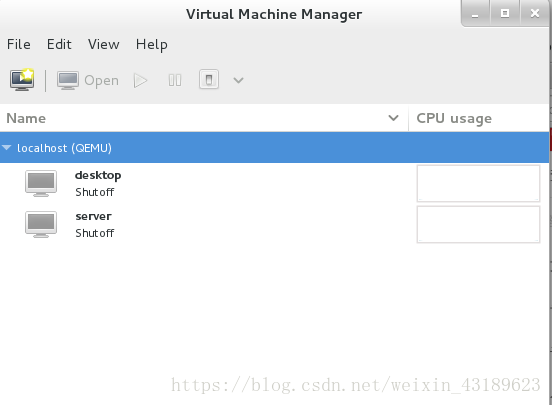
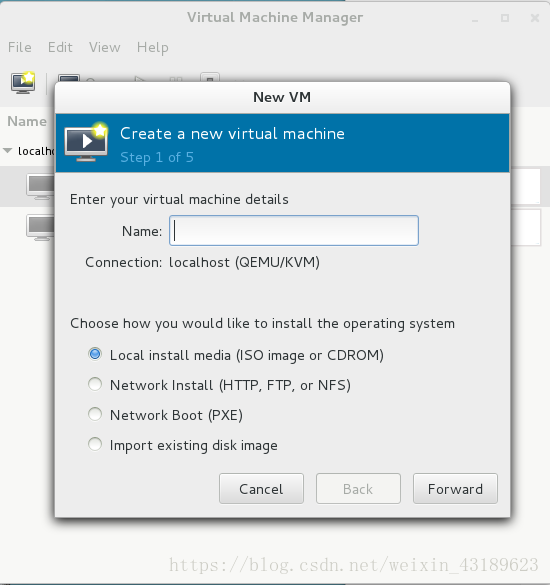


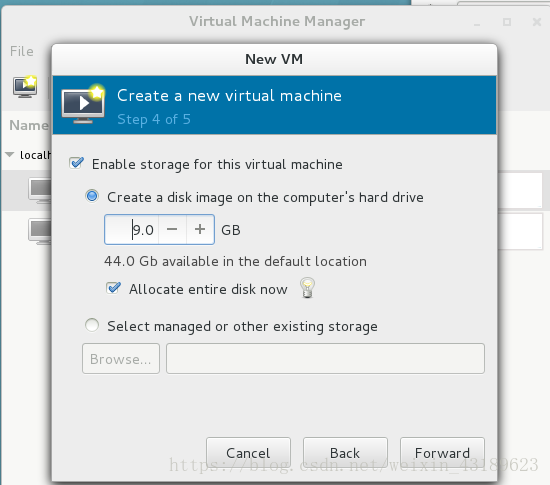
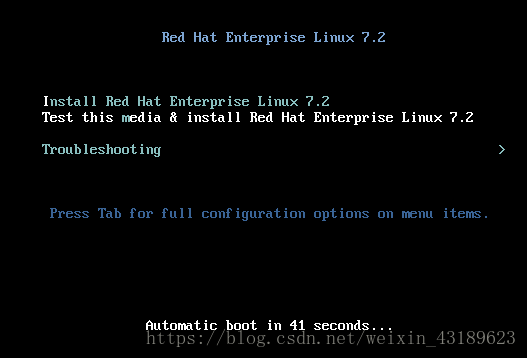

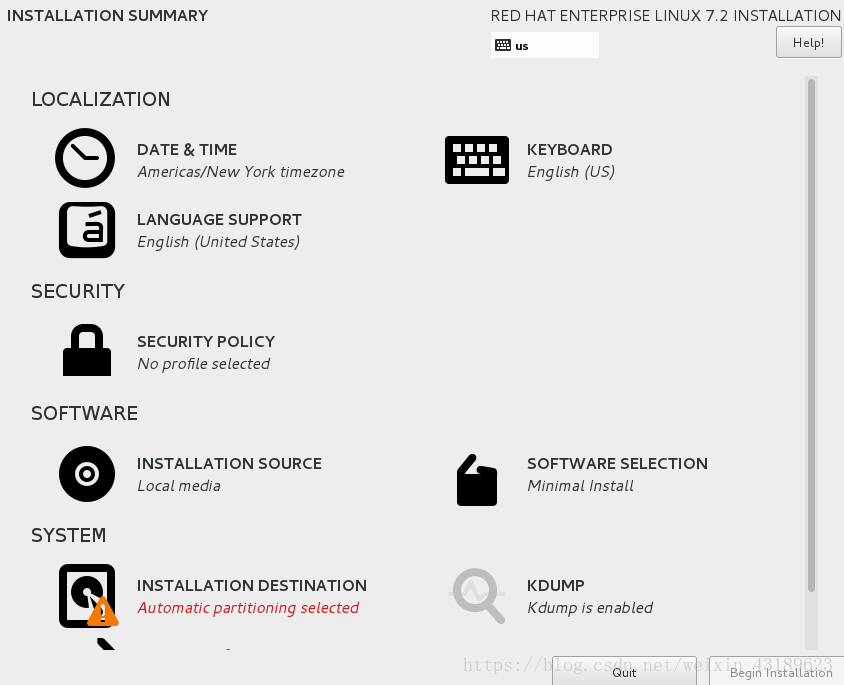
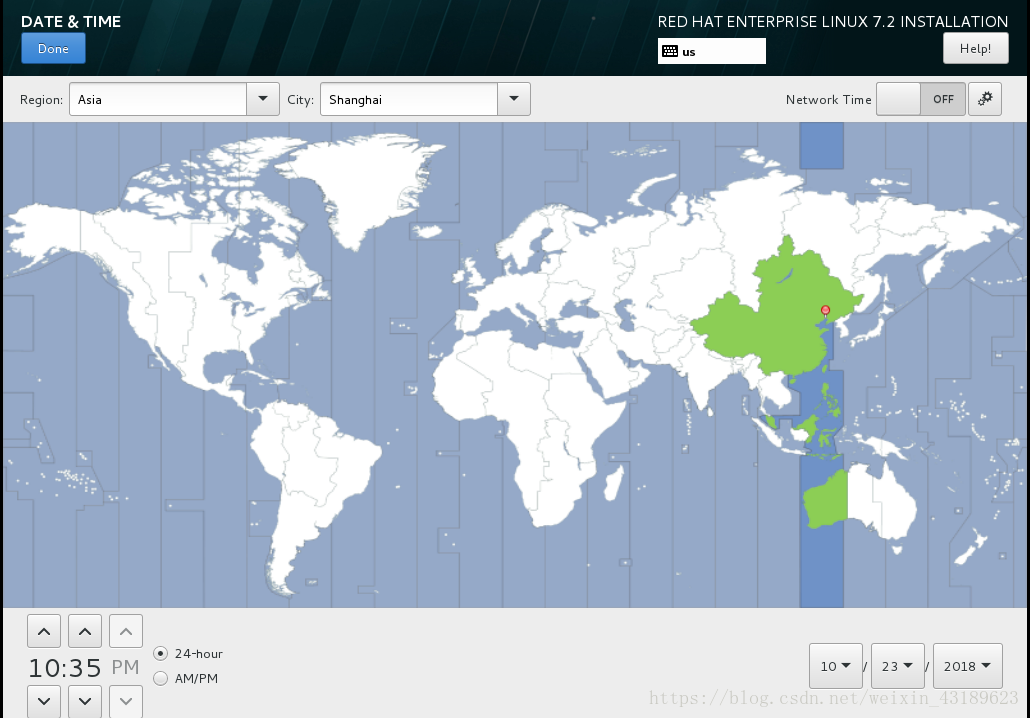
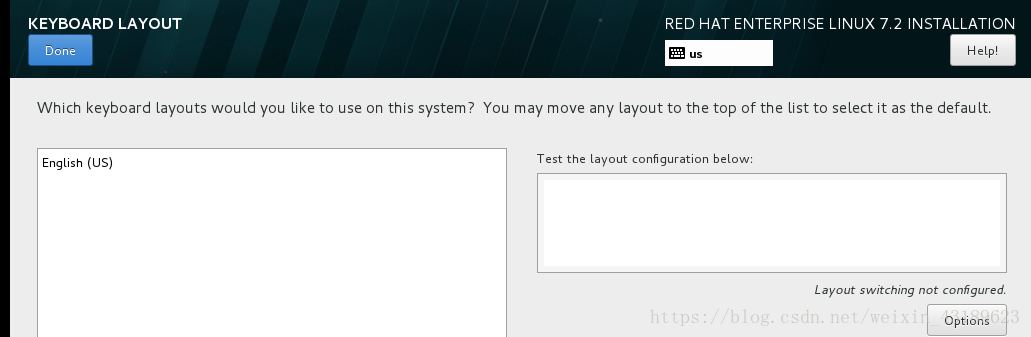

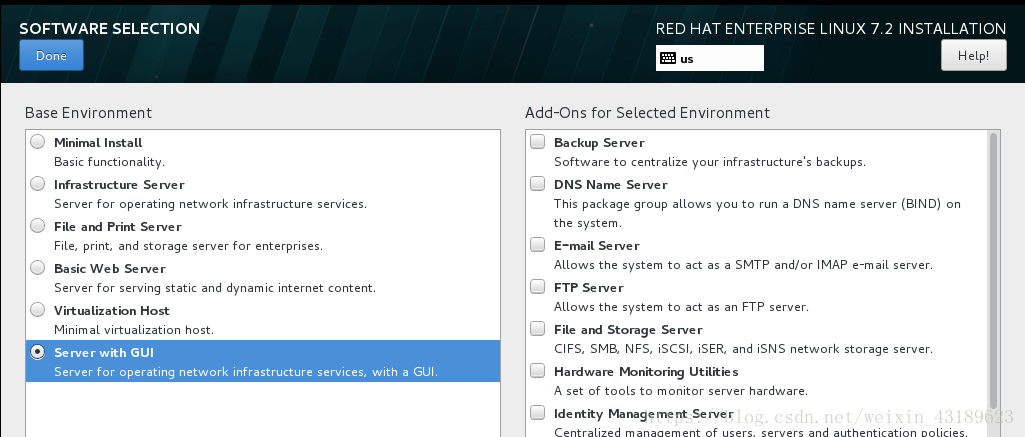

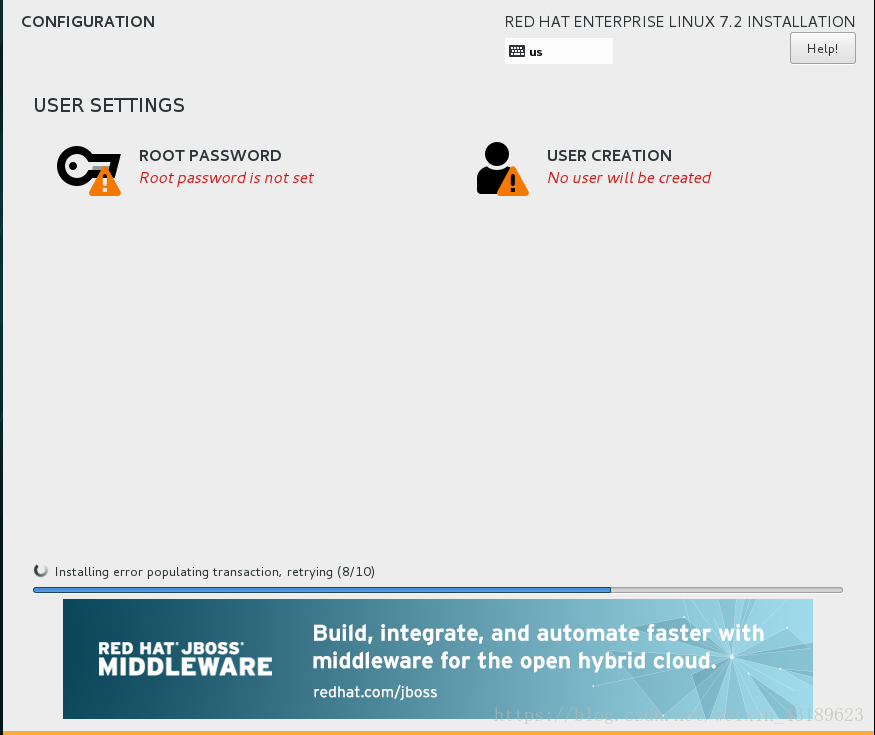
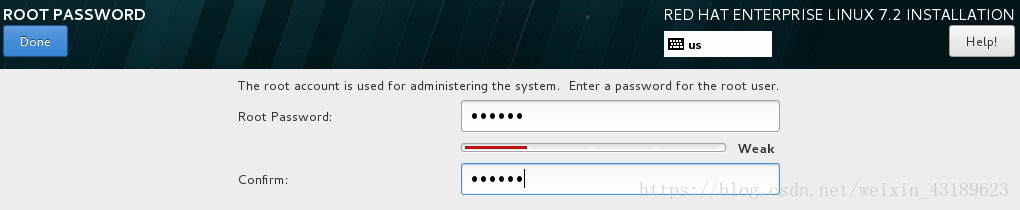
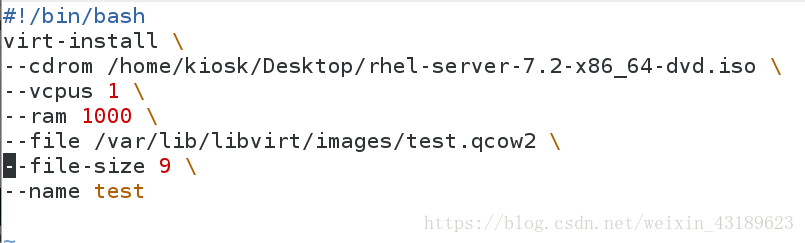



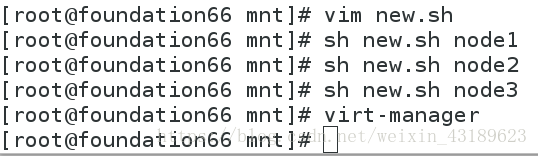
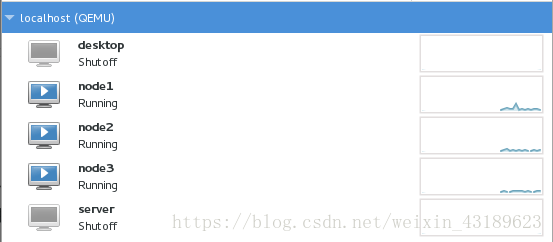














 629
629











 被折叠的 条评论
为什么被折叠?
被折叠的 条评论
为什么被折叠?








